Pastaba: Norėtume jums kuo greičiau pateikti naujausią žinyno turinį jūsų kalba. Šis puslapis išverstas automatiškai, todėl gali būti gramatikos klaidų ar netikslumų. Mūsų tikslas – padaryti, kad šis turinys būtų jums naudingas. Gal galite šio puslapio apačioje mums pranešti, ar informacija buvo naudinga? Čia yra straipsnis anglų kalba, kuriuo galite pasinaudoti kaip patogia nuoroda.
Galite pakeisti paveikslėlio dokumente kitą paveikslėlį, arba galite panaikinti paveikslėlį.
Jei naikinate nuotraukų PowerPoint, peržiūrėkite nuotrauką.
Paveikslėlio keitimas
-
Spustelėkite paveikslėlį, kurį norite pakeisti.
-
Spustelėkite skirtuką formatas , ir tada spustelėkite Keisti paveikslėlį.
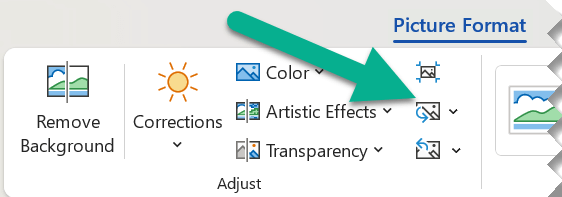
-
Raskite naują paveikslėlį ir dukart jį spustelėkite.
Paveikslėlio naikinimas
Spustelėkite paveikslėlį, kurį norite panaikinti, ir paspauskite klavišą DELETE.
Norėdami panaikinti kelis paveikslėlius, paspauskite ir laikykite paspaustą klavišą CTRL spustelėkite paveikslėlius, kuriuos norite panaikinti, ir paspauskite klavišą DELETE.
Negalite pažymėti paveikslėlio?
Jei negalite pažymėti paveikslėlio, tikriausiai tai fono paveikslėlį.
Pasirinkite fono paveikslėlį „Word“: eikite į skirtuką Įterpti ir pasirinkite antraštės > Redaguoti antraštę. (Kai esate antraštės ir poraštės rodinyje, galėsite pasirinkti paveikslėlį.)
Pasirinkite fono paveikslėlį PowerPoint: eikite į skirtuką dizainas ir pasirinkite Fono formatavimas. Pakeiskite paveikslėlio užpildą srityje Fono formatavimas. Daugiau informacijos, eikite į įtraukti į skaidrių fono paveikslėlį ir žiūrėkite skyrių, pavadintą "Pašalinti fono paveikslėlį."
Paveikslėlio keitimas
-
Spustelėkite paveikslėlį, kurį norite pakeisti.
-
Dalies Paveikslėlio įrankiaiskirtuko formatas grupėje koreguoti spustelėkite Keisti paveikslėlį.

-
Raskite naują paveikslėlį ir dukart jį spustelėkite.
Paveikslėlio naikinimas
Spustelėkite paveikslėlį, kurį norite panaikinti, ir paspauskite klavišą DELETE.
Norėdami panaikinti kelis paveikslėlius, paspauskite ir laikykite paspaustą klavišą CTRL spustelėkite paveikslėlius, kuriuos norite panaikinti, ir paspauskite klavišą DELETE.
Patarimas: Taip pat galite naudoti šią procedūrą norėdami panaikinti iliustracijosOffice 2007 dokumente.
Negalite pažymėti paveikslėlio?
Jei negalite pažymėti paveikslėlio, tikriausiai tai fono paveikslėlį.
Pasirinkite fono paveikslėlį „Word“: eikite į skirtuką Įterpti ir pasirinkite antraštės > Redaguoti antraštę. (Kai esate antraštės ir poraštės rodinyje, galėsite pasirinkti paveikslėlį.)
Pasirinkite fono paveikslėlį PowerPoint: eikite į skirtuką dizainas ir pasirinkite Fono stiliai > Fono formatavimas. Pakeiskite paveikslėlio užpildą, dialogo lange Fono formatavimas. Daugiau informacijos, eikite į įtraukti į skaidrių fono paveikslėlį ir žiūrėkite skyrių, pavadintą "Pašalinti fono paveikslėlį."
Paveikslėlio keitimas
-
Spustelėkite paveikslėlį, kurį norite pakeisti.
-
Spustelėkite skirtuką Paveikslėlio formatavimas , ir tada spustelėkite Keisti paveikslėlį.
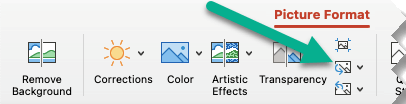
-
Raskite naują paveikslėlį ir tada dukart spustelėdami jį pažymėkite.
Paveikslėlio naikinimas
Spustelėkite paveikslėlį, kurį norite panaikinti, ir paspauskite klavišą Backspace.
Negalite pažymėti paveikslėlio?
Jei negalite pažymėti paveikslėlio, tikriausiai tai fono paveikslėlį.
Pasirinkite fono paveikslėlį „Word“: eikite į skirtuką Įterpti ir pasirinkite antraštės > Redaguoti antraštę. (Kai esate antraštės ir poraštės rodinyje, galėsite pasirinkti paveikslėlį.)
Pasirinkite fono paveikslėlį PowerPoint: eikite į skirtuką dizainas ir pasirinkite Fono formatavimas. Pakeiskite paveikslėlio užpildą, dialogo lange Fono formatavimas. Daugiau informacijos, eikite į įtraukti į skaidrių fono paveikslėlį ir žiūrėkite skyrių, pavadintą "Pašalinti fono paveikslėlį."
Taip pat žr.
Apkirpkite paveikslėlį










